У цій статті обговорюється питання автоматичного розпізнавання об'єктів на фотографії та зміни їх кольору.
Зміна кольору різних елементів на фотографії - це дуже поширена задача, коли мова йде про вибір кольорових комбінацій у найрізноманітніших сферах. Звісно, краще спочатку подивитися на фото, як буде виглядати той або інший колір, перш ніж приймати рішення про те, яку фарбу купувати для стін, якого кольору взяти штори, шпалери і т.д. Також, якщо мова йде про одяг, також спочатку зручніше побачити на фото, як виглядає та чи інша кольорова комбінація. Аналогічна ситуація спостерігається в усьому, хочеться перебрати варіанти, зробити кілька кліків і побачити, як буде виглядати цікавий нас об'єкт для початку хоча б на фото.
Таку програму ми і створили! Нижче можна побачити діючий приклад. За допомогою цього сервісу колір потрібних елементів на фото змінюється в один клік!
Програма працює в двох режимах: довільний вибір кольору якогось елемента, і режим кольорового кола - поєднання кольорів визначаються обраною схемою кольорового кола і основним кольором схеми.
У звичайних графічних редакторах типу Фотошопа, для зміни кольору потрібно (в найпростішому випадку) використовувати інструмент "заміна кольору". Спочатку визначається ціль (який колір і на який потрібно змінити), потім виконуються рухи щіткою в тому місці, де змінюється колір. Або на зображенні виділяється потрібна область, а потім змінюється її кольоровий відтінок. Якщо на фото потрібно змінити кольори кількох різних елементів, наприклад, чотирьох, то дана операція повторюється чотири рази, після чого ми побачимо нову комбінацію кольорів.
Це непогана операція і такий варіант прийнятний, якщо потрібно зробити одне-два зміни. Але, щоб побачити багато різних варіантів кольорових комбінацій, змінюючи кольори на зображенні за допомогою звичайного редактора, доведеться добряче попрацювати, кожного разу перефарбовуючи елементи малюнка. Крім того, в деяких ситуаціях, елементи на фото мають однаковий або близький колір, а ми хочемо зробити їх різними. У такому випадку інструмент "заміна кольору" сам за себе не впорається (не розрізняє елементи), межі потрібно встановлювати вручну (малювати контури елементів). У такому випадку завдання вибору кольору за фото перетворюється в дуже кропітку і нудну операцію.
Візьмемо для прикладу дане фото:
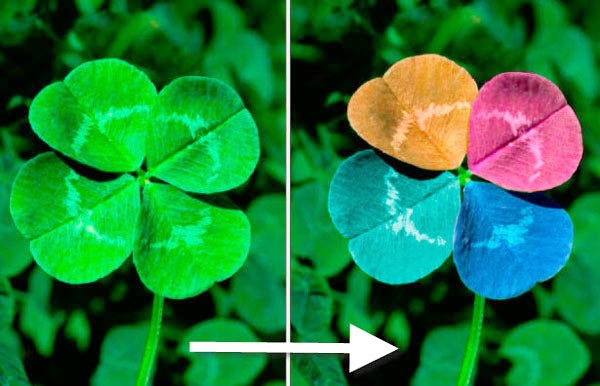
Це мало корисний практично, але дуже ілюстративний приклад для демонстрації складнощів, які виникають при програмному (автоматичному) зміні кольору на фото.
Тут ми бачимо об'єкт, що складається з чотирьох елементів (листочків рослини), спочатку однакового зеленого кольору. Задача: надати листочкам різні кольори, в ідеалі - змінювати їх кольори довільно, оцінюючи отриману кольорову комбінацію.
Так як кольори елементів однакові, а також фон має практично такий самий колір, то автоматичне розпізнавання елементів за допомогою якоїсь розумної програми, яка зрозуміє поставлену задачу, знайде на зображенні кожний листок і змінить його колір, здається малоймовірним. На даний момент навіть найпродвинутіший штучний інтелект поки що лише вчиться розпізнавати об'єкти на зображенні.
Ще приклад: інтер'єр приміщення з різними кольорами стін, меблів, акцентних елементів і т.д.

Так як "цільові" елементи на цьому фото мають різні кольори і з фоном не зливаються, то можливе їх автоматичне розпізнавання та заміна кольору, як у Фотошопі. Але ніяк не обійдеться без казусів - як пояснити програмі, що пелюстки тюльпанів на столі мають з природи червоний колір, а листочки і стебла - зелений, і їх колір змінювати не потрібно!? Що апельсиновий сік на столі повинен залишатися помаранчевим, і його колір також не потрібно змінювати, наприклад, на синій! Дерев'яна стільниця на передньому плані так само не повинна змінювати колір, так як складається з дерева. І може виникнути ще дуже багато моментів у такому ж дусі. Жодна програма на даному етапі розвитку науки та техніки з такими речами не справиться! Звідси висновок:
Поки що тільки людський інтелект може чітко розпізнати об'єкти на зображенні і позначити які елементи повинні змінювати колір, а які ні. А також, при великій кількості малих елементів, розподілити їх за смисловими групами.
Програма, представлена на нашому сайті працює за таким принципом. Живий дизайнер обробляє зображення в редакторі, задаючи програмі чіткі контури об'єктів , на які накладаються кольорові фільтри, а також області, де колір не повинен змінюватися. ..поки, на жаль, наш дизайнер не готовий працювати безкоштовно)
Нижче можна побачити цю програму в дії. Перебрати варіанти кольорових комбінацій. У режимі з кольоровим колом одразу всі кольори на зображенні, які повинні змінюватися, змінюють свій колір в один клік! (по кнопці обертання кола або по кнопці кольорової схеми) Якщо кольорове коло вимкнути, то при кліку по кольоровому віджету під фото, зміниться колір обраної в даний момент ділянки зображення.
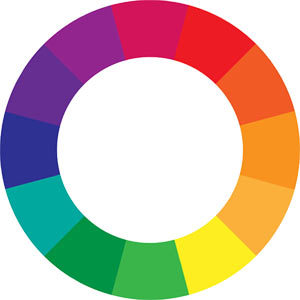
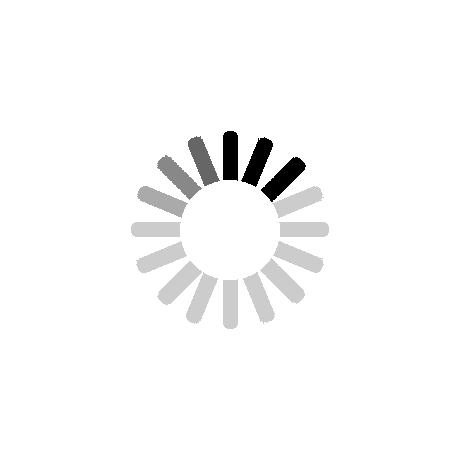
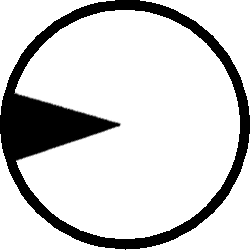
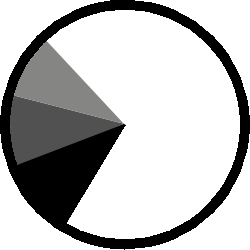
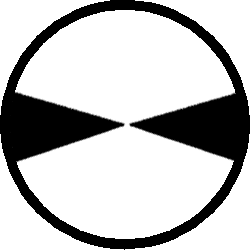
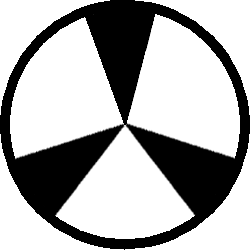
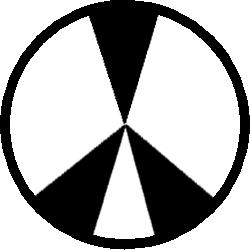
Завантажити зображення для тестування кольорових поєднань аналогічно поданому тут.
Даний режим працює при наявності не менше двох цільових областей на фото.
Обертаємо колірне коло або стрілками, розташованими поруч з ним, або кліком по самому колу, обираючи основний колір схеми.

Схему, згідно з якою змінюються кольори елементів на фото, обираємо кліком по відповідній фігурі, так само розташованій поруч з колом.
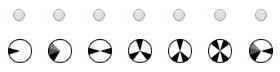
У цьому режимі кольорове коло визначає які кольори будуть передані елементам на картинці. Але можна трохи змінювати їх відтінки в деяких невеликих межах (щоб не вийти з обраної схеми) за допомогою управляючих елементів поруч з зображенням.
Кнопками кольори областей міняються місцями.
Тут все просто - колір робочої області міняється кліком по різнокольоровому прямокутнику під фото.
Робоча область обирається кліком по ній самій або по її назві.
Стрілками біля символів і регулюється яскравість і контрастність обраного кліком елемента. Кліком по самим значкам яскравість і контрастність повертаються в середнє положення
Опубликовано 22.09.2021 18:33:18
Комментарии (0):
Для добавления комментариев надо войти в систему.
Если Вы ещё не зарегистрированы на сайте, то сначала зарегистрируйтесь.